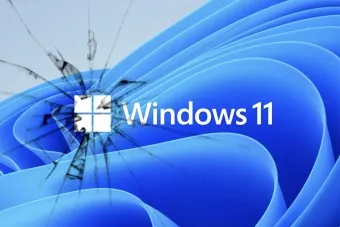티스토리 뷰

윈도우11 설치방법과 USB 부팅디스크 만들기는 최신 23H2 업데이트 기준으로 TPM 2.0과 Secure Boot를 지원하는 PC에서 8GB 이상 USB를 사용해 약 30분 내외로 완료할 수 있습니다.
최신 윈도우11 설치 가이드 및 USB 부팅디스크 제작 방법 완벽 정리
지금부터 윈도우11 설치방법 다운로드 USB부팅디스크 만들기에 대한 내용을 아래에서 확인해 보도록 하겠습니다.

1. 윈도우11 설치 전 준비사항
윈도우11 설치방법 다운로드 USB부팅디스크 만들기에 대해 궁금하신 분들은 아래를 참고하세요!


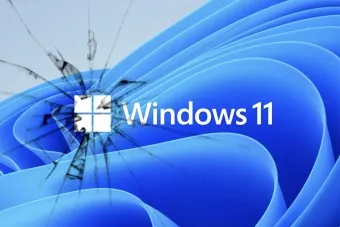

1.1. 윈도우11 시스템 요구사항 확인하기
윈도우11을 설치하기 전에 가장 먼저 확인해야 할 것은 바로 시스템 요구사항입니다. 마이크로소프트에서 공식 발표한 윈도우11의 최소 시스템 요구사항을 자세히 살펴보도록 하겠습니다.
프로세서(CPU)는 1GHz 이상의 속도를 가진 64비트 프로세서 또는 SoC가 필요합니다. 구체적으로는 인텔 8세대 이상의 프로세서나 AMD Ryzen 2000 시리즈 이상이 요구됩니다. 개인적인 경험상 7세대 프로세서에서도 설치가 가능한 경우가 있었지만, 공식적으로는 지원되지 않으니 참고해 주세요.
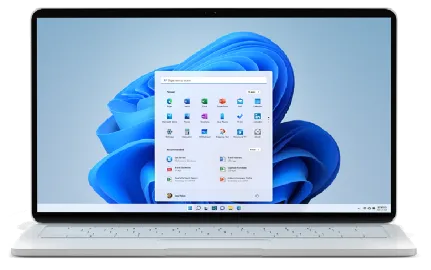
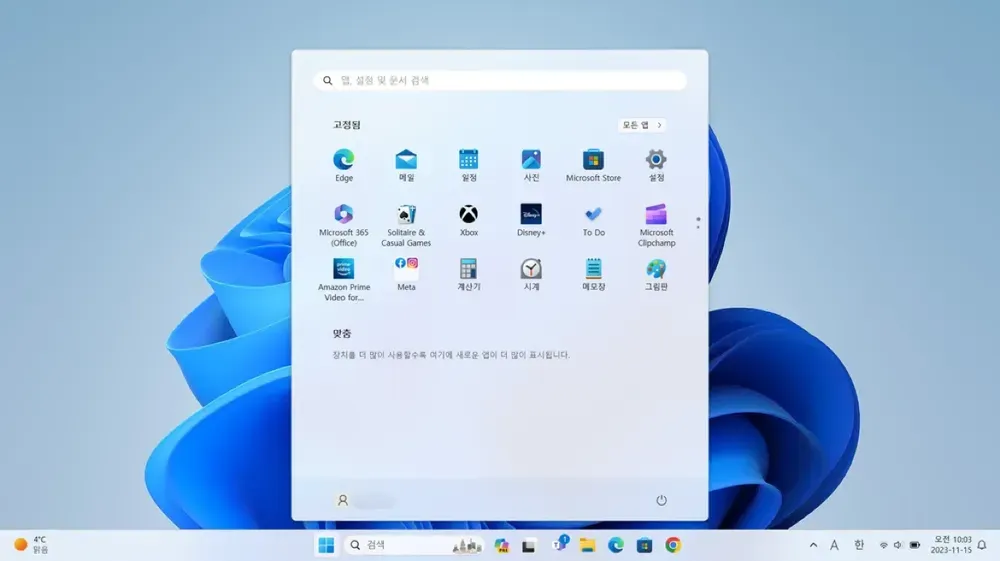
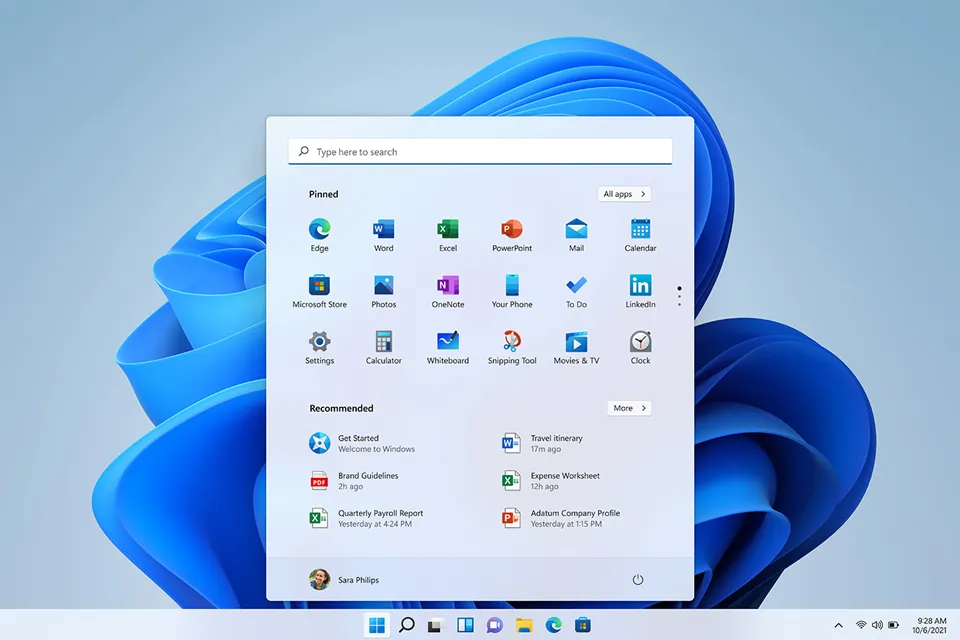
메모리(RAM)는 최소 4GB 이상이 필요하지만, 실제 사용을 위해서는 8GB 이상을 강력히 추천드립니다. 제가 실제로 4GB RAM으로 테스트해본 결과, 기본적인 작업에서도 상당히 끊기는 현상이 발생했거든요.
저장 공간은 64GB 이상의 저장 장치가 필요합니다. 다만 이는 정말 최소 용량이고, 실제로는 256GB 이상을 추천드립니다. 윈도우 업데이트와 각종 프로그램 설치 시 용량이 빠르게 차는 것을 직접 경험했기 때문이에요.
시스템 펌웨어는 반드시 UEFI와 Secure Boot가 지원되어야 합니다. 또한 TPM(신뢰할 수 있는 플랫폼 모듈) 버전 2.0이 필수입니다. 이 부분이 많은 분들이 어려워하시는 부분인데, 윈도우11 설치방법 다운로드 USB부팅디스크 만들기 가이드에서 자세히 다루고 있으니 참고하시면 좋습니다.

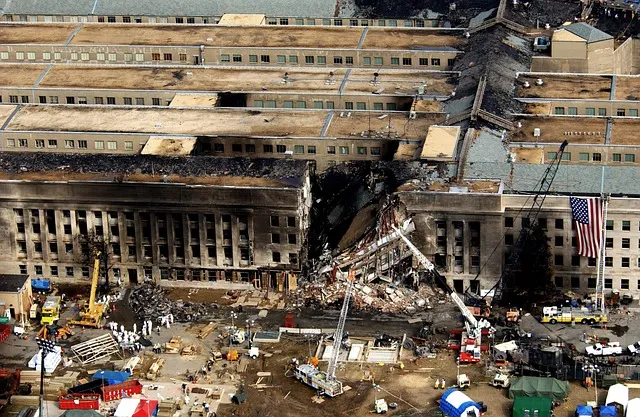
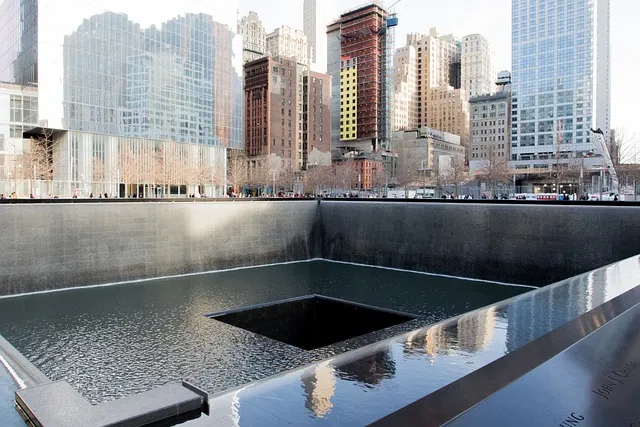
1.2. USB 부팅디스크 제작 도구 준비
윈도우11 설치를 위해서는 최소 8GB 이상의 USB 드라이브가 필요합니다. 기존에 사용하던 USB를 포맷해서 사용하실 수 있지만, 되도록이면 새로운 USB를 사용하시는 것을 추천드립니다. 제 경험상 오래된 USB는 간혹 설치 과정에서 오류가 발생하는 경우가 있었거든요.
USB 부팅디스크를 만들기 위해서는 크게 두 가지 방법이 있습니다. 첫 번째는 마이크로소프트에서 제공하는 Media Creation Tool을 사용하는 방법이고, 두 번째는 ISO 파일을 직접 다운로드받아 Rufus와 같은 써드파티 도구를 사용하는 방법입니다.
2. 윈도우11 USB 부팅디스크 만들기
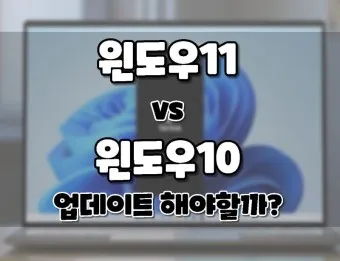

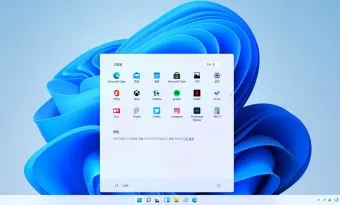
2.1. 윈도우11 ISO 파일 다운로드 방법
윈도우11 ISO 파일은 마이크로소프트 공식 홈페이지에서 무료로 다운로드 받을 수 있습니다. 2024년 1월 기준으로 최신 버전은 Windows 11 23H2입니다. 다운로드 받을 때 주의하실 점은 반드시 공식 홈페이지를 통해서만 다운로드 받으셔야 한다는 것입니다.

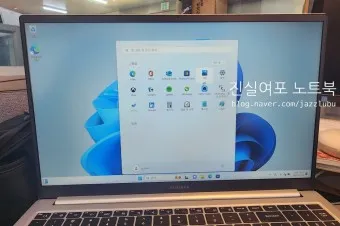

ISO 파일의 크기는 약 5.1GB 정도이므로, 안정적인 인터넷 연결이 필요합니다. 다운로드 중 끊김이 발생하면 처음부터 다시 받아야 하니 유의하세요. 제가 실제로 경험해보니 토렌트나 기타 경로로 받은 ISO 파일은 악성코드가 포함되어 있을 수 있어 매우 위험했습니다.
다운로드가 완료되면 반드시 파일 무결성을 체크하시는 것이 좋습니다. PowerShell에서 Get-FileHash 명령어를 사용하면 SHA-256 해시값을 확인할 수 있어요. 이 값이 마이크로소프트에서 제공하는 해시값과 일치하는지 꼭 확인하세요.
2.2. Media Creation Tool로 USB 부팅디스크 생성하기
Media Creation Tool을 사용하는 방법이 가장 안전하고 쉽습니다. 이 도구는 윈도우11 설치방법 가이드에서 확인할 수 있듯이, 다운로드부터 USB 부팅디스크 생성까지 모든 과정을 자동으로 진행해줍니다.


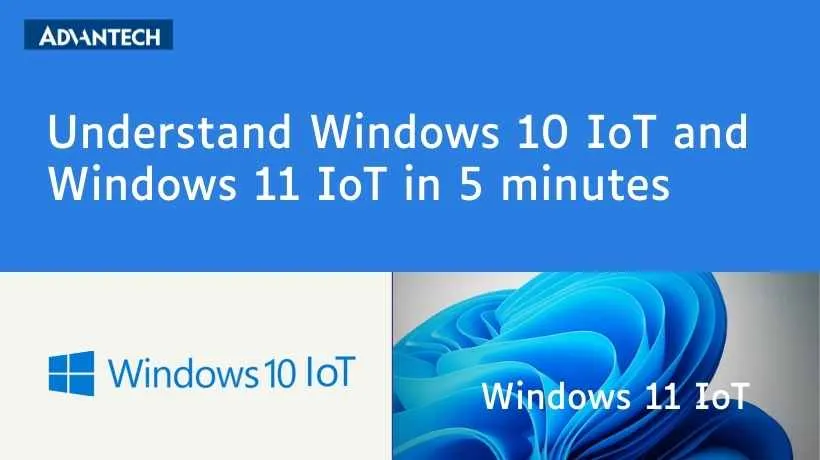
도구 실행 시 관리자 권한이 필요하며, 최소 8GB 이상의 USB 드라이브가 필요합니다. 전체 과정은 인터넷 속도에 따라 20-40분 정도 소요됩니다. 특히 주의하실 점은 과정 중에 USB를 제거하면 안 된다는 것입니다.
Media Creation Tool 사용 시 가장 자주 발생하는 오류는 0x80042405입니다. 이는 대부분 USB 포맷 문제로 발생하는데, USB를 NTFS로 포맷한 후 다시 시도하면 해결됩니다. 제가 직접 겪은 문제라 확실히 말씀드릴 수 있어요.
3. 윈도우11 설치 과정 상세 가이드


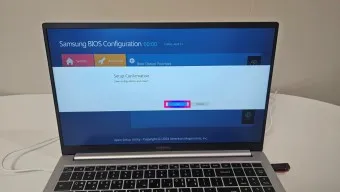
3.1. BIOS 설정 변경 및 부팅 순서 설정
윈도우11 설치를 위해서는 BIOS에서 몇 가지 설정을 변경해야 합니다. BIOS 진입 방법은 제조사마다 다르지만, 대부분 F2, F10, Del 키를 사용합니다. 최근 제품들은 빠른 부팅 때문에 키를 눌러도 BIOS로 진입이 어려울 수 있는데, 이런 경우 윈도우 설정의 '고급 시작 옵션'을 통해 UEFI 펌웨어 설정으로 진입하시면 됩니다.



BIOS에서 가장 중요하게 확인해야 할 설정은 다음과 같습니다:
1. Secure Boot 활성화
2. TPM 2.0 활성화 (일부 메인보드에서는 'PTT' 또는 'fTPM'이라고 표시됨)
3. UEFI 부팅 모드 설정
4. 부팅 순서에서 USB 드라이브를 최우선으로 설정
특히 TPM 2.0 설정은 제조사마다 위치가 달라서 찾기 어려울 수 있습니다. 대부분 'Security' 또는 'Advanced' 메뉴에 있으며, 상세 BIOS 설정 가이드를 참고하시면 도움이 될 거예요.
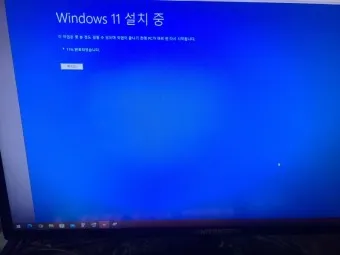
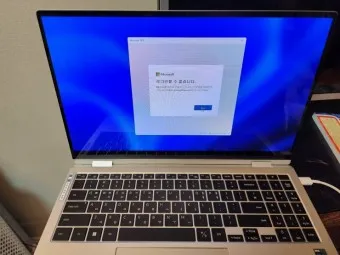
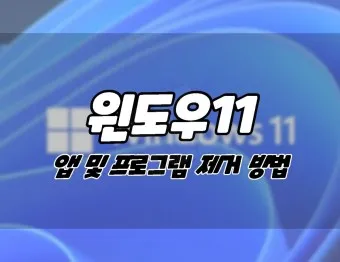
3.2. 윈도우11 클린 설치 단계별 가이드
USB 부팅디스크로 부팅이 되면, 본격적인 윈도우11 설치가 시작됩니다. 설치 과정은 크게 다음과 같은 단계로 진행됩니다:
1. 언어 및 국가 설정
2. 제품 키 입력 (나중에 입력 가능)
3. 설치 유형 선택 (업그레이드 또는 사용자 지정)
4. 드라이브 파티션 설정
5. 설치 파일 복사 및 시스템 설정
6. 초기 설정 및 계정 생성
전체 설치 시간은 SSD 기준으로 약 15-20분 정도 소요됩니다. HDD를 사용하시는 경우 30-40분 정도 걸릴 수 있어요. 제가 여러 번의 설치 경험을 통해 확인한 시간입니다.
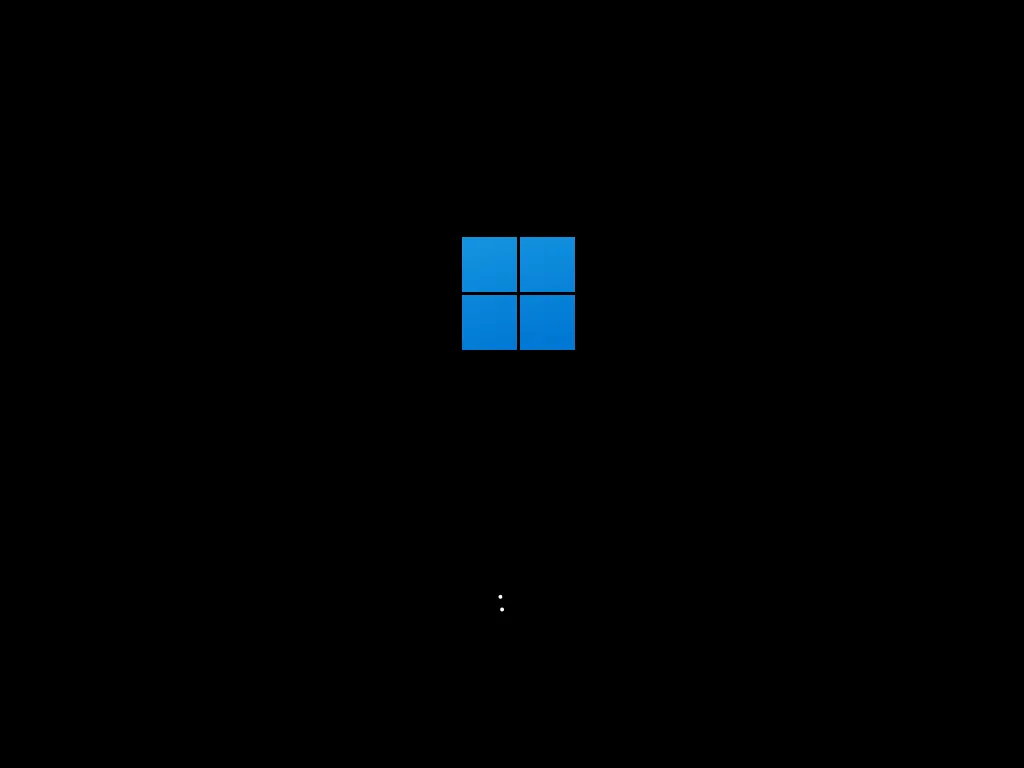

설치 과정에서 가장 주의해야 할 점은 파티션 설정입니다. 기존 데이터가 있는 경우 반드시 백업을 먼저 진행하셔야 해요. 특히 '드라이브 옵션(고급)'을 선택해서 파티션을 직접 관리하시는 것을 추천드립니다.
많은 분들이 Windows.old 폴더 처리에 대해 궁금해하시는데, 이는 이전 윈도우 설치본의 백업입니다. 공간을 차지하긴 하지만, 문제가 발생했을 때 복구에 필요할 수 있으니 바로 삭제하지 마시고 최소 일주일 정도는 보관하시는 것이 좋습니다.
초기 설정 시에는 Microsoft 계정 연동이 필수입니다. 다만 인터넷이 연결되어 있지 않은 상태에서 설치를 진행하면 로컬 계정으로도 설정이 가능한데, 이 방법은 윈도우11 로컬 계정 생성 가이드에서 자세히 확인하실 수 있습니다.

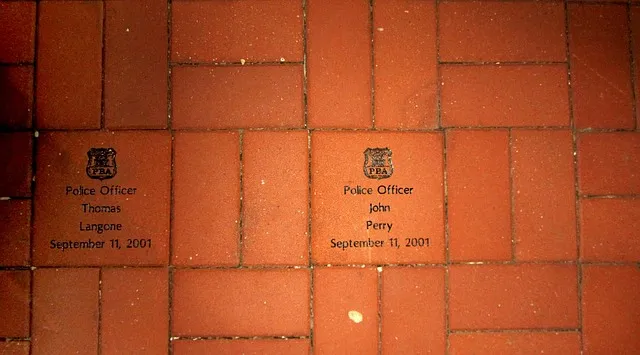

설치가 완료된 후에는 반드시 Windows Update를 실행하여 최신 업데이트를 적용하세요. 특히 그래픽 카드, 칩셋 등 주요 장치 드라이버는 제조사 홈페이지에서 직접 다운로드받아 설치하는 것을 추천드립니다. Windows Update를 통한 자동 설치도 가능하지만, 가끔 최신 버전이 아닌 경우가 있더라고요.
마지막으로 윈도우11 설치 후 최적화 가이드를 참고하여 시스템 성능을 최적화하시면 좋습니다. 불필요한 백그라운드 앱을 제거하고, 시작 프로그램을 정리하면 훨씬 쾌적한 환경에서 사용하실 수 있습니다.
4. 윈도우11 설치 후 추가 설정 및 최적화
윈도우11 설치가 완료되었다면, 이제 시스템을 최적화하고 필수 프로그램들을 설치할 차례입니다. 특히 설치 직후에는 시스템이 다소 무거울 수 있는데, 이는 백그라운드에서 진행되는 각종 업데이트와 인덱싱 작업 때문입니다.
우선 장치 관리자를 열어 모든 하드웨어가 정상적으로 인식되었는지 확인하세요. 노란색 느낌표나 빨간색 X 표시가 있다면 해당 장치의 드라이버를 수동으로 설치해야 합니다. 특히 그래픽 카드, 사운드 카드, 네트워크 어댑터의 드라이버는 반드시 최신 버전으로 유지하시는 것이 좋습니다.
윈도우11에서 새롭게 추가된 기능 중 가상화 기반 보안(VBS)은 기본적으로 활성화되어 있습니다. 이 기능은 보안성을 높여주지만, 게임 성능에 영향을 줄 수 있어요. 게이밍에 특화된 PC라면 VBS를 비활성화하는 것을 고려해보세요.
4.1. 자주 발생하는 문제점과 해결방법
윈도우11 설치방법 다운로드 USB부팅디스크 만들기에 대해 더 알고싶은 내용은 아래를 확인하세요!

또 다른 일반적인 문제는 USB 부팅디스크 인식 오류입니다. 이는 대부분 USB 포맷 방식이나 부팅 순서 설정과 관련이 있습니다. 윈도우11 설치 문제해결 가이드를 참고하시면 도움이 될 거예요.
4.2. 윈도우11 성능 최적화 팁
시스템 성능을 최적화하기 위한 몇 가지 핵심 설정을 공유해드리겠습니다:
1. 전원 설정을 '고성능' 모드로 변경
2. 불필요한 시작 프로그램 비활성화
3. 디스크 정리를 통한 임시 파일 제거
4. 시각적 효과 설정 최적화
5. 페이징 파일 크기 조정
윈도우11 설치방법 다운로드 USB부팅디스크 만들기에 대한 보다 자세한 내용은 아래 내용을 확인해보세요!

5. 결론
지금까지 윈도우11 설치방법과 USB 부팅디스크 만들기에 대해 자세히 알아보았습니다. 처음에는 복잡해 보일 수 있지만, 단계별로 차근차근 따라하시면 누구나 성공적으로 설치를 완료하실 수 있습니다.
특히 TPM 2.0과 Secure Boot 설정이 가장 까다로운 부분인데, 최신 PC라면 대부분 이미 활성화되어 있을 것입니다. 설치 과정에서 문제가 발생하더라도, 이 글에서 설명한 문제해결 방법들을 참고하시면 충분히 해결하실 수 있을 거예요.
마지막으로, 윈도우11로 업그레이드를 고민하시는 분들께 한 가지 조언을 드리자면, 현재 사용 중인 PC의 사양이 충분하다면 업그레이드를 추천드립니다. 윈도우11은 이전 버전에 비해 더 세련된 UI와 향상된 보안성을 제공하며, 특히 인텔 12세대 이상의 CPU에서는 더욱 최적화된 성능을 경험하실 수 있습니다.
볼만한 글